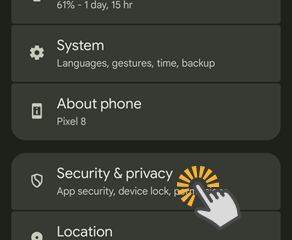Il tuo laptop touchpad non funziona, non configurato, in ritardo, comportarsi in modo irregolare o non scorrere correttamente? È possibile ripristinare rapidamente il touchpad per risolvere il problema. Funziona per Dell, Acer, Asus, HP e altri marchi di laptop, poiché Windows ha un’opzione integrata per ripristinarlo. In questo rapido tutorial, ti mostrerò i passaggi per ripristinare facilmente il tuo touchpad in Windows 11 . Iniziamo.
Passaggi per reimpostare TouchPad in Windows 11
Utilizzare il collegamento”I”I”Shortcut per Impostazioni aperte .go al” Bluetooth & Devices “>“ touchpad “Page.Click the down freccia accanto al” touchpad “opzione.Click the Pulsante” reset “per reimpostare il tuo laptop touchpad. Chiudi la finestra Impostazioni dopo il ripristino. Riavvia il tuo laptop. Con quello, sei FATTO RESETTURE IL TOUCHPAD PER LAPTOPPAD .
Passaggi dettagliati (con screenshot)
Come sempre, Apri la finestra Impostazioni premendo la”Windows Chiave + I”scorciatoia. Una volta che si aprirà, vai alla scheda” Bluetooth & Devices “sulla barra laterale e fai clic sull’opzione” touchpad “nella pagina giusta.
In La pagina Impostazioni touchpad, fai clic sulla piccola icona freccia nella sezione”TouchPad”per espanderla. Successivamente, fai clic sul pulsante” reset “.
Una volta che il touchpad è stato ripristinato, vedrai un po’ Checkmark Prima del pulsante”Ripristina”. È possibile chiudere la finestra Impostazioni e facoltativamente, riavviare il laptop.
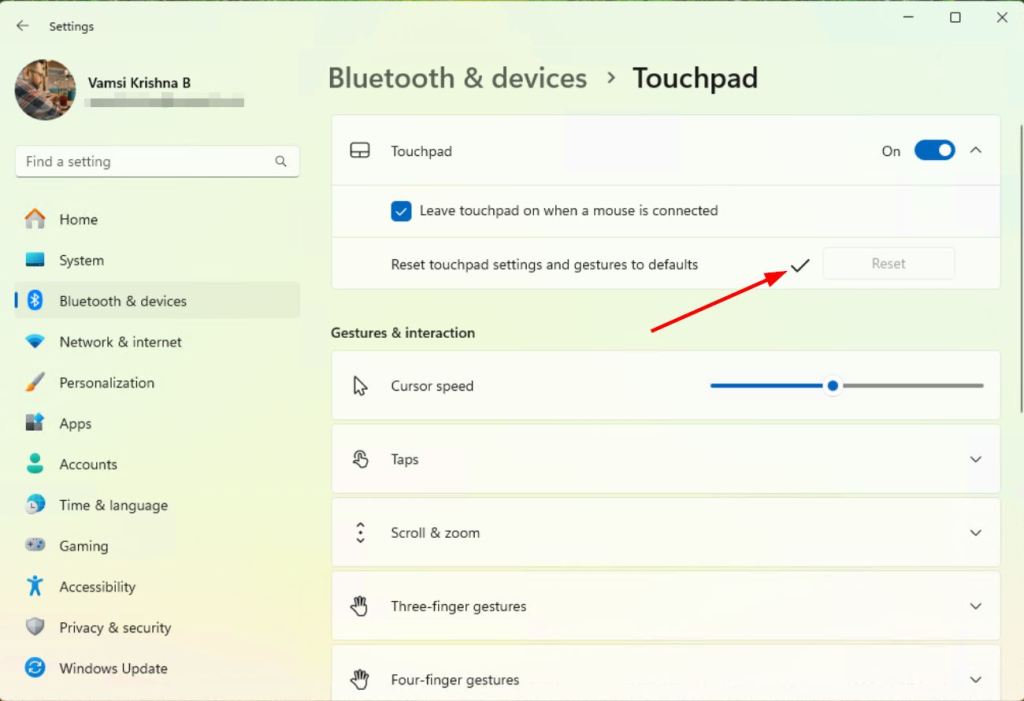
Dopo il riavvio, il tuo touchpad viene completamente ripristinato . Ciò significa che tutte le impostazioni touchpad come i gesti, i clic e le impostazioni di trascinamento di trascinamento vengono ripristinate su predefinito. Ora puoi riconfigurare le impostazioni touchpad per assicurarti che funzioni come desideri. Ad esempio, è possibile assegnare un gesto a medio clic al touchpad, modificare la direzione di scorrimento touchpad, configurare i gesti touchpad, disabilitare automaticamente il touchpad quando è collegato un mouse esterno e altro.
Ecco tutto. È così semplice ripristinare il touchpad nelle sue impostazioni predefinite su qualsiasi laptop con Windows 11. Se hai domande o hai bisogno di aiuto, commenta di seguito. Sarò felice di aiutarti.